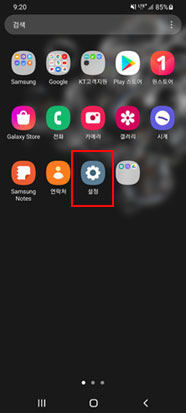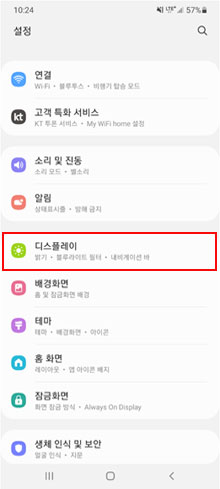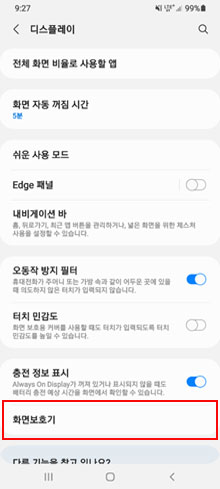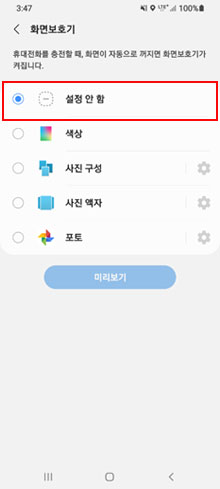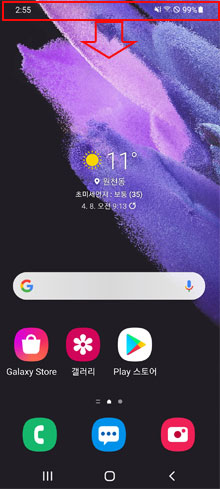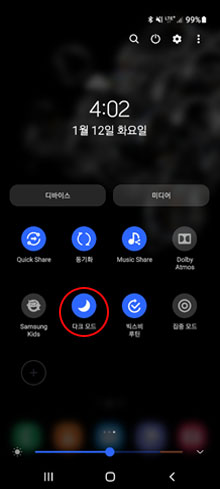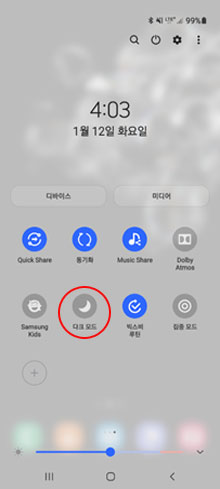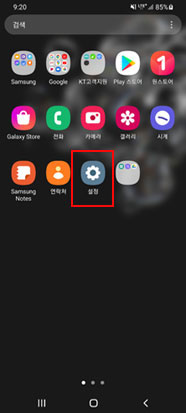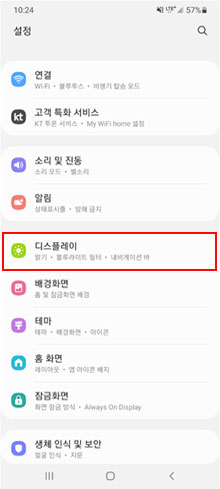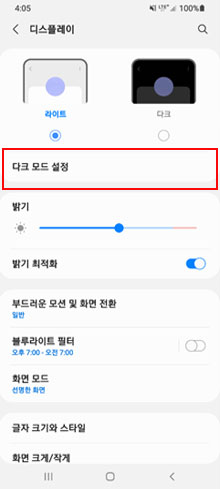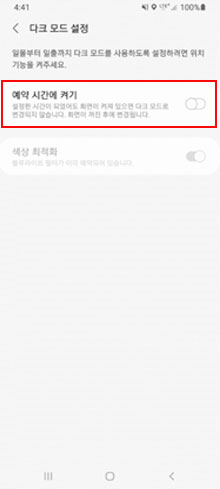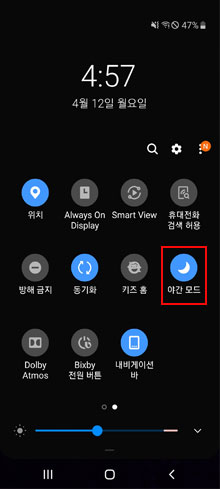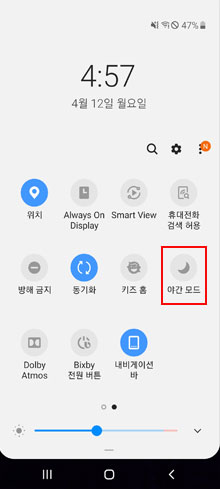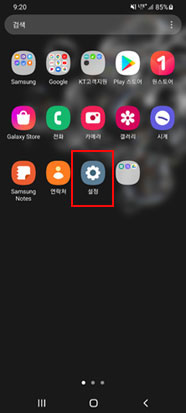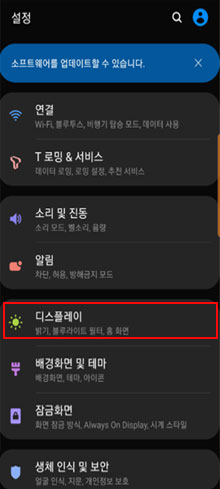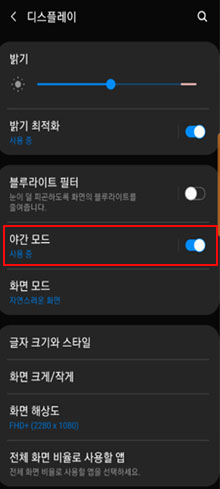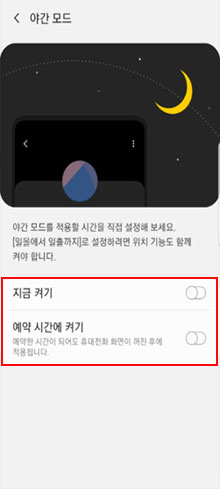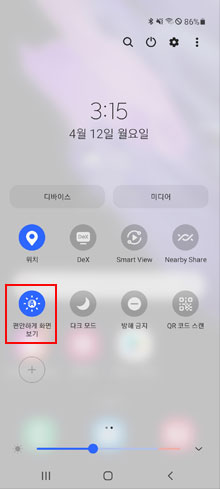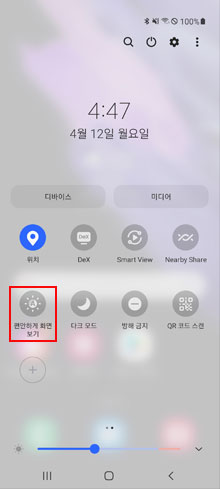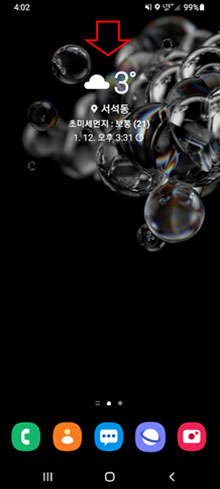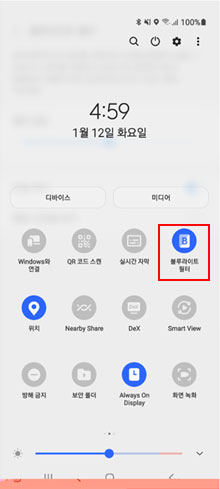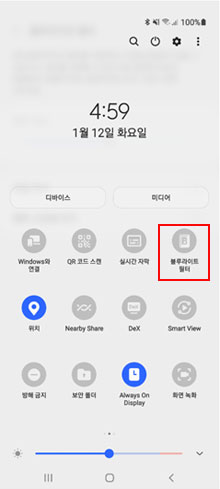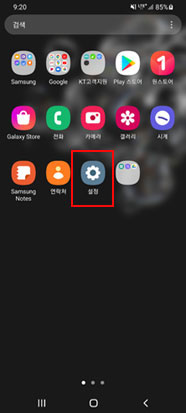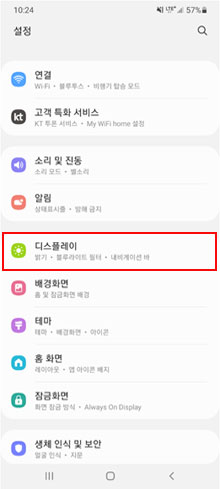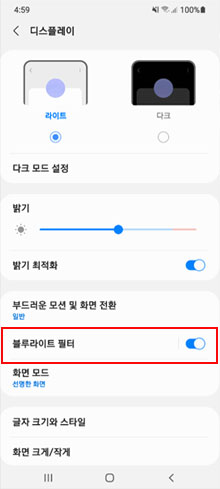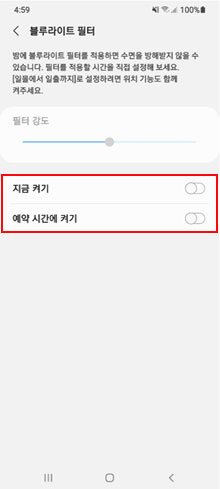화면이 검게 보이거나 무지개 색으로 보입니다.
- 날짜 2020-04-13
- 조회수 332,854
휴대전화의 일시적인 오류 또는 소프트웨어 오류로 인해 화면이 검게 나오거나 정상적인 화면이 나오지 않을 수 있습니다.
재부팅 방법 안내
일시적 오류일 수 있으니 재부팅 후 정상적으로 동작하는지 확인이 필요합니다.
① 화면 터치 및 버튼 동작이 안되거나 ② 화면이 검게 나올 경우, 전원이 자동으로 재부팅될 때까지 전원(측면) 버튼과 음량(하) 버튼을 '동시' 에 7초 이상 눌러 다시 시작하세요.
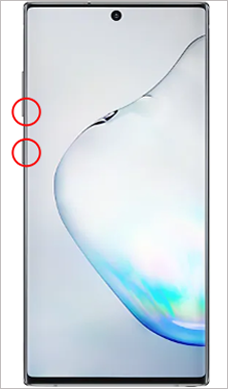
갤럭시 노트10
측면 버튼과 볼륨(하) 버튼을
동시에 7초 이상 눌러 재시작
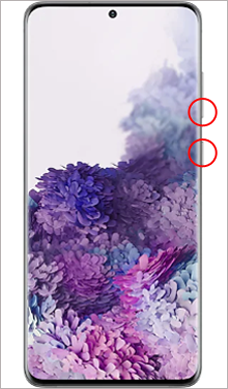
갤럭시S21/S20
측면 버튼과 볼륨(하) 버튼을
동시에 7초 이상 눌러 재시작
재부팅 후에도 동일하다면 디스플레이 터치 패널의 문제일 수 있으므로 서비스센터에 방문하여 휴대폰 점검이 필요합니다.
화면 보호기 해제 방법 안내
휴대전화 충전 중 화면이 울긋불긋하게 여러 색상이 보이거나 무지개처럼 보이는 경우라면 화면보호기 기능이 동작되어 나타나는 화면입니다. 화면보호기 기능이 켜져있는지 확인해 보세요.
안드로이드 11 /10 OS
설정 > 디스플레이 > 화면보호기 > 설정 안 함
안드로이드 9/ 8/ 7 OS
설정 > 디스플레이 > 화면보호기 > OFF

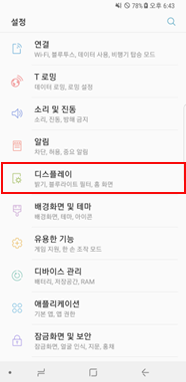
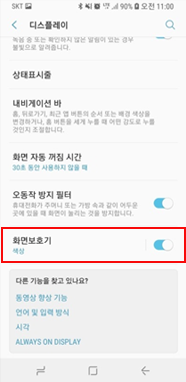
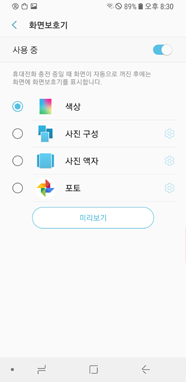
다크 모드 해제 방법 안내
안드로이드 10 OS 버전부터 다크 모드 기능이 추가되어 밤이나 어두운 장소에서 제품 사용 시 어두운 테마를 적용하여 눈의 피로를 줄일 수 있습니다.
안드로이드 11 OS
상단바를 아래로 미세요 > 다크 모드 선택> 다크 모드 해제
※ 만약 특정 시간 대 자동으로 다크 모드가 설정될 경우
설정 > 디스플레이 > 다크 모드 설정 > 예약 시간에 켜기 > 꺼짐으로 변경
안드로이드 10/ 9 OS
안드로이드 10/9 OS에서는 다크 모드가 야간 모드 기능으로 지원됩니다.
상단를 아래로 미세요 > 야간 모드 선택 > 야간 모드 해제
※ 만약 특정 시간 대 자동으로 야간 모드가 설정될 경우
설정 > 디스플레이 > 야간 모드 > 지금 켜기/ 예약 시간대 켜기 기능 > 해제
블루라이트 해제 방법 안내
블루라이트 필터 기능을 설정시 화면이 노랗게 보이는 현상이 있습니다.
※ 갤럭시 S21(안드로이드 11 OS) 에서는 블루라이트 필터 메뉴가 '편안하게 화면 보기'로 명칭이 변경되었습니다.
디스플레이는 기본적으로 블루라이트율을 확 낮췄고, 사용자 패턴을 학습하여 시간대별로 최적의 스크린 색감을 제공합니다.
안드로이드 11 OS
상단바를 아래로 미세요 > '편안하게 화면 보기' 선택 > 해제
안드로이드 10 /9 OS
상단바를 아래로 미세요 > 블루라이트 필터 선택 > 해제
※ 만약 특정 시간 대 자동으로 블루라이트 필터가 설정될 경우
설정 > 디스플레이 > 블루라이트 필터 > 지금 켜기/ 예약 시간대 켜기 기능 > 해제